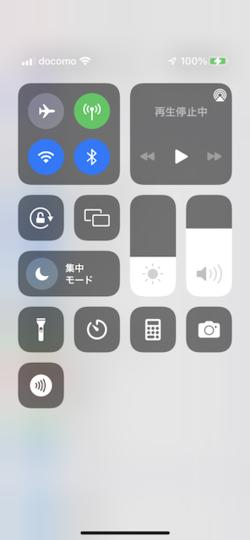
ニュース 通知に邪魔されない! iOS15の新機能「集中モード」の実力を試してみた
通知に邪魔されない! iOS15の新機能「集中モード」の実力を試してみた
次期iOS 15やApple Watch 8で登場する「集中モード」では、仕事用、読書用などの目的に応じて通知や画面に表示するアプリを細かくカスタマイズできます。【全画像をみる】通知に邪魔されない! iOS15の新機能「集中モード」の実力を試してみた今回、本リリースに先駆けて、パブリックベータ版を試してみました。集中力アップに、実際どの程度役立ちそうかチェックしてみましたよ。目次1. 通知するアプリを自分で選ぶ2. ホーム画面から気が散るアプリを排除する3. 時間が来たら自動で集中モードをオンにする4. モード開始はApple Watchからも可能5. 集中モードで仕事効率アップ!
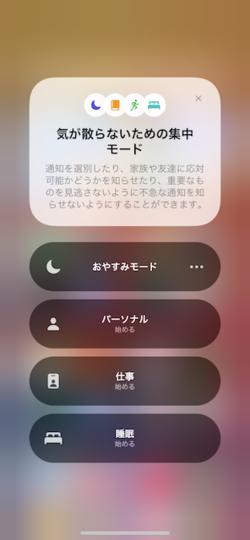
1. 通知するアプリを自分で選ぶ
まずは、iOS15をダウンロードした後、コントロールセンターを開きます。これまでのおやすみモードに代わって、新たに「集中モード」のボタンがありました。タップすると「仕事」「パーソナル」などの項目が現れ、通知の細かい設定を行うことができます。それぞれの設定画面では、通知を許可する連絡先とアプリを設定可能。従来のおやすみモードの場合、すべてのアプリからの通知が止まってしまいますが、集中モードであれば業務に必要なチャットツールなどの通知だけ受け取ることができます。
2. ホーム画面から気が散るアプリを排除する
通知だけでなく、ホーム画面も集中モード仕様にすることができます。「ホーム画面のカスタマイズ」から、表示する画面を選択します。アプリ単位ではなく画面単位での選択となるため、あらかじめ仕事中に表示したいアプリだけを1画面に集めておく必要がありますが、これは気が散りやすい人にはかなり効果がありそうです。また、ロック画面の設定で「ロック画面を暗くする」を選ぶことで、集中モード中のロック画面を暗くしておくこともできます。
3. 時間が来たら自動で集中モードをオンにする
集中モードを有効にする条件を設定することも可能。開始時刻と終了時刻を指定する方法のほか、職場など特定の場所にいる間や、特定のアプリを開いている間だけ有効にすることもできます。この手のツールは、最初は熱心に使っていても、そのうち存在を忘れてしまい元の状況に……ということも起こりがち。時間や場所で強制的に有効に切り替えてしまえば、否が応でも集中せざるを得ない状況にできそうです。
次ページは:4. モード開始はApple Watchからも可能最終更新:ライフハッカー[日本版]